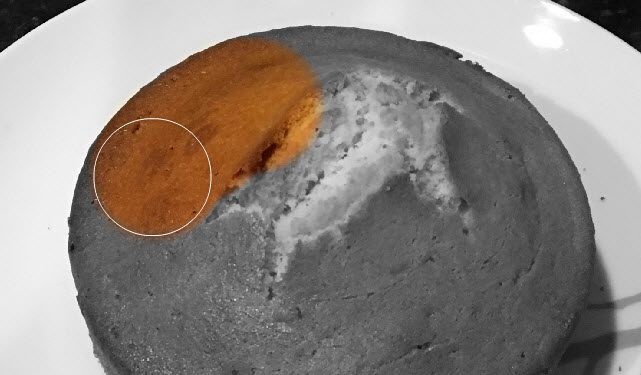カラースプラッシュエフェクトは、写真が最初に白黒に変換された後、色が画像の特定の部分に戻されるクールな写真効果です。これは、イメージの残りの部分が白黒に変換され、1つのアイテムが色付きで残っていると、はるかに劇的に見えるので、明るい色を多く含む画像では本当にうまく機能します。
デスクトップとスマートフォン(iOSとAndroid)で写真を色付けする方法を紹介します。私が自分で使ったツールについて言及するつもりはありますが、すべてのプラットフォームにはたくさんの選択肢がありますので、好きな場合は別のツールを自由に選ぶことができます。
私の家族の写真の1つに追加されたカラースプラッシュエフェクトの簡単な前後の例は次のとおりです。
0
写真をカラースプラッシュにするときは、最善の結果:写真全体に明るい色を多く含む写真を選択し、あなたが彩る写真の部分が写真の大部分を占めることを確認してください。 1つのオブジェクトが非常に明るく、残りの部分が暗い色やニュートラルな色の写真を持っている場合、明るい部分をはねつける色はあまり差がありません。
選択した部分が小さすぎる、効果は良く見えません。あなたが上から見ることができるように、上の写真の少年は写真をたくさん撮っていないので、その効果はそれほど劇的ではありません。
デスクトップツール
デスクトップでは、写真に色を付ける最も良い方法は、オンラインツールを使用することです。それらは無料で使いやすく、ハードドライブに何かをインストールする必要はありません。私が推薦する最初のオンラインツールはFotor です。 開始をクリックし、編集インターフェースが読み込まれるまで待ちます。
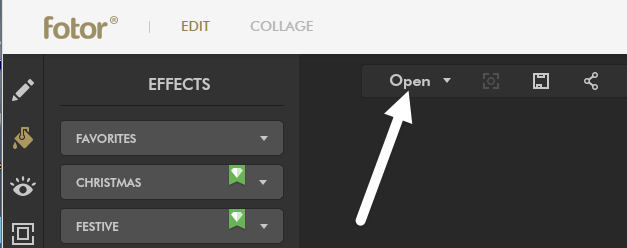 / strong>]ボタンをクリックし、画像をインポートする場所を選択します。画像が読み込まれたら、効果の左側にあるカラースプラッシュをクリックします。
/ strong>]ボタンをクリックし、画像をインポートする場所を選択します。画像が読み込まれたら、効果の左側にあるカラースプラッシュをクリックします。
右上に小さなダイヤモンドのアイコンがない、いくつかのフリーエフェクトから選択してください。私は花の上の1つを選んだ、それは私のためにうまくいった。
これで、ブラシのサイズを調整し、色を追加したい部分の写真の色を調整します。画像に効果を追加した後、[開く]ボタンの横にある上部の[保存]アイコンをクリックします。
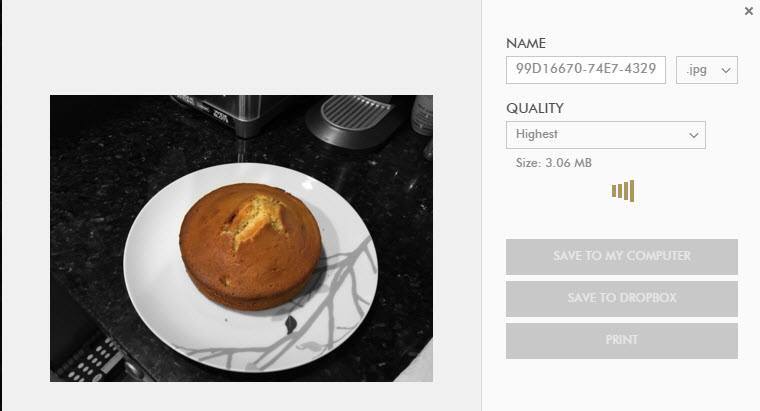
iOS Appを使用すると、ファイルをコンピュータに無料で保存できるようになり、そのような種類のウォーターマークなどは追加されません。
カラースプラッシュ効果のための私のお気に入りのiPhoneアプリはポケットピクセルによるカラースプラッシュ です。費用は$ 0.99ですが、それにはまったく価値があります。私は、上記のオンラインツールよりも、電話やiPadのアプリを使う方がはるかに優れていることがわかります。
あなたの指を使って写真に色を加え、手で挟んでズームするのは、ご覧のとおり、アプリを使って複雑なオブジェクトに色を塗り、指だけで多くの曲線を描くことは本当に簡単です。画像を読み込んだら淡色表示になります。下部にある[色]をタップして、画像全体に指を動かすと色付けが始まります。画像を移動するには、パン+ズームをタップするか、指でピンチモーションを使用します。
追加した場合はグレー多くの色と画像の黒と白の部分をもう一度したい。右上には、あなたの行動を簡単に元に戻すことができます。
Android App
Androidの場合は、左上のアイコンをタップして画像をカメラロールに保存したり、画像を共有したり、 City Photo Editorと呼ばれる会社がカラースプラッシュ効果 を使用しました。他にもたくさんの無料オプションがあるので、選択肢はかなりあります。
このプログラムは、すべてのプログラムとほぼ同じです。他のカラースプラッシュアプリ。虫眼鏡をタップして、画像をズームして動かす。次に、[フリーカラー]または[スマートカラー]をタップして画像の色付けを開始します。
全体的に見ると、色の飛び散りはすべてのプラットフォームで簡単に行え、ほとんどの場合時間と忍耐が必要です。今すぐあなたはFacebookまたはInstagramにクールな写真を投稿し、あなたの友人やフォロワーを感動させることができます!ご不明な点がございましたら、お気軽にコメントしてください。お楽しみください!